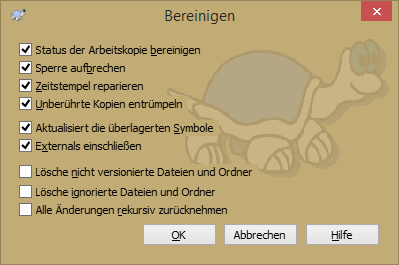Wenn ein Subversion-Befehl, vielleicht durch ein Serverproblem, nicht erfolgreich abgeschlossen werden konnte, kann die Arbeitskopie in einem inkonsistenten Zustand zurückgelassen werden. In diesem Fall müssen Sie → auf dem Ordner ausführen. Am besten tun Sie das auf dem obersten Ordner Ihrer Arbeitskopie.
Im Bereinigen-Dialog gibt es mehrere nützliche Optionen, die Arbeitskopie in einen sauberen Zustand zu versetzen.
- Status der Arbeitskopie bereinigen
Wie oben erwähnt, versucht diese Option, eine inkonsistente Arbeitskopie in einen nutzbaren Zustand zu versetzen. Dies hat keine Auswirkungen auf Ihre Daten, sondern auf den internen Zustand der Datenbank innerhalb der Arbeitskopie. Es handelt sich um den
Bereinigen-Befehl, den Sie von älteren SVN-Clients kennen.- Schreibsperren aufbrechen
Entfernt sämtliche Schreibsperren aus der Datenbank der Arbeitskopie. In den meisten Fällen ist diese Option beim Bereinigen der Arbeitskopie erforderlich.
Deaktivieren Sie diese Option nur, falls die Arbeitskopie momentan durch andere Anwender/Clients verwendet wird. Wenn das Bereinigen dann fehlschlägt, müssen Sie die Option wieder aktivieren.
- Zeitstempel reparieren
Passt die aufgezeichneten Zeitstempel aller Dateien an, um zukünftige Statusprüfungen zu beschleunigen. Dies kann alle Dialoge beschleunigen, die Listen von Arbeitskopie-Dateien anzeigen, z. B. den Übertragen-Dialog.
- Unberührte Kopien entrümpeln
Entfernt ungenutzte, unberührte Kopien und komprimiert alle verbleibenden unberührten Kopien von Arbeitsdateien.
- Aktualisiert die überlagerten Symbole
Manchmal zeigen die überlagerten Symbole, besonders in der Strukturansicht der linken Seite des Explorers, nicht den korrekten Status an oder der Statuscache hat die Änderungen noch nicht erkannt. Dann können Sie mit diesem Befehl eine Aktualisierung erzwingen.
- Externals einschließen
Wenn diese Option aktiv ist, werden alle Aktionen auch für die mittels
svn:externalseingeschlossenen Dateien und Ordner durchgeführt.- Lösche unversionierte Dateien und Ordner, lösche ignorierte Dateien und Ordner
Dies ist eine schnelle und einfache Möglichkeit, alle generierten Dateien in Ihrer Arbeitskopie zu entfernen. Alle Dateien und Ordner, die nicht versioniert sind, werden in den Papierkorb verschoben.
Hinweis: Sie können das gleiche auch über den → -Dialog erreichen. Dort erhalten Sie eine Liste aller nicht versionierten Dateien und Ordner, die Sie entfernen können.
- Alle Änderungen rekursiv zurücknehmen
Dieser Befehl wird alle Ihre lokalen Änderungen zurücknehmen, die noch nicht übertragen wurden.
Hinweis: Es ist besser, stattdessen den Befehl → zu verwenden, da Sie hier zuerst die Dateien, die Sie wiederherstellen möchten, auswählen können.